- 公開日:
スプレッドシートで今日の日付に色をつける方法
Google スプレッドシートで日付を入力したり、カレンダーのように日付のリストを管理している際、自動的に今日の日付が入力されているセルを色付けすることが出来ます。
この記事では、スプレッドシートで今日の日付に色をつける方法を分かりやすく紹介します。
スプレッドシートで今日の日付に色をつける方法
Google スプレッドシートで今日の日付に色をつける場合、メニューバーから「条件付き書式」を選択して設定します。
条件付き書式の機能で今日の日付を探し出す範囲を指定し、探し出したセルに特定の色付けをする設定を行います。
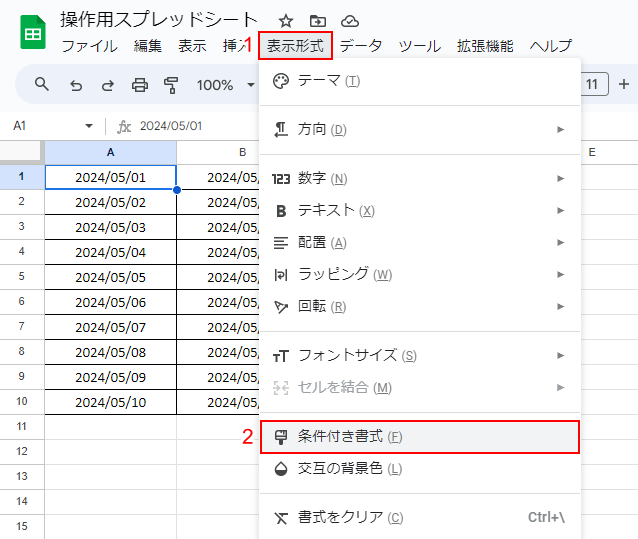
今日の日付を色付けしたいシートで、①「表示形式」②「条件付き書式」を順に選択します。
以下のショートカットキーでも「条件付き書式」を選択することが出来ます。
| OS | ショートカットキー |
|---|---|
| Windows | Alt+O,F (Google Chrome) Alt+Shift+O,F (その他ブラウザ) |
| Mac | Option+O,F (Google Chrome) Option+Shift+O,F (その他ブラウザ) |
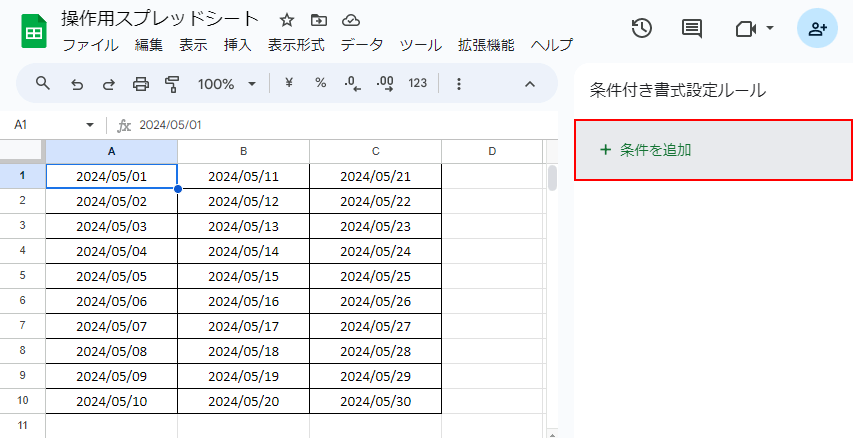
「+ 条件を追加」をクリックします。
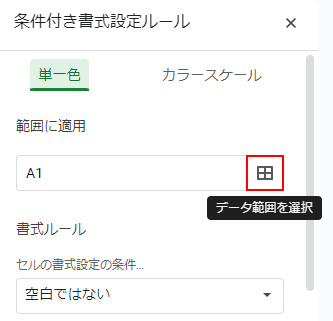
「データ範囲を選択」をクリックします。
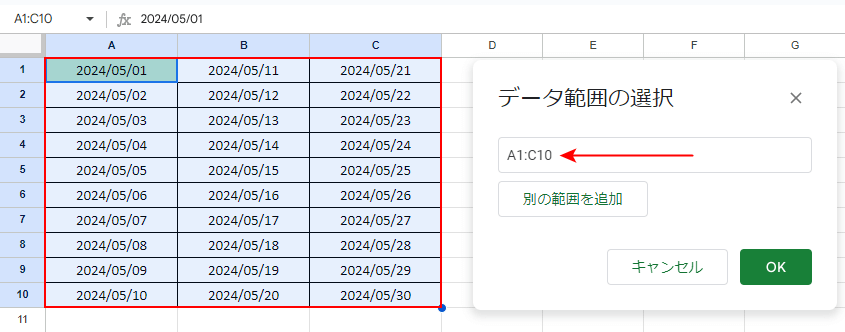
今日の日付を色付けしたいセル範囲を選択します。
データ範囲の選択ボックスにセル範囲が入力されます。
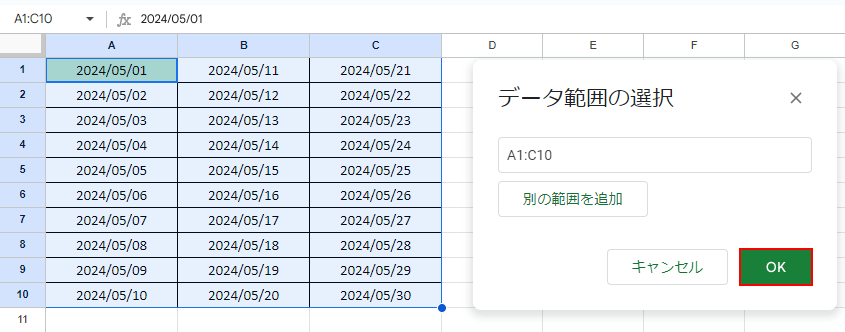
「OK」ボタンをクリックします。
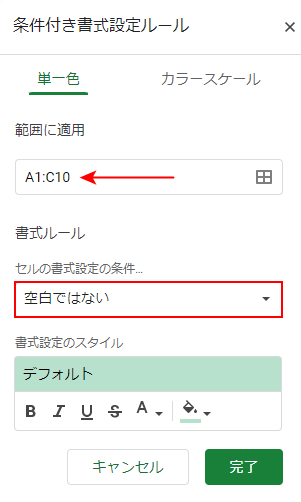
「セルの書式設定の条件…」を選択します。
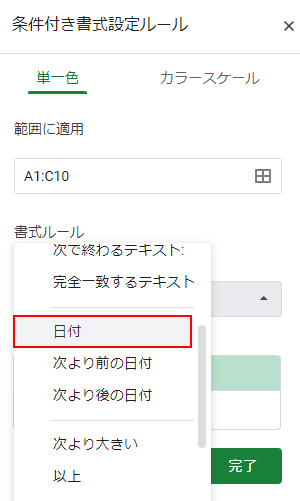
「日付」を選択します。
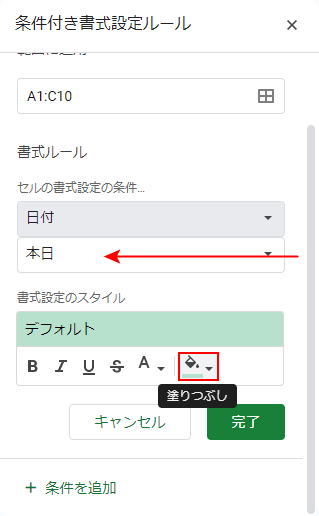
条件付き書式設定ルールの初期設定として「本日」という条件が設定されているので表示されます。
「本日」ではない設定をする場合は、ここで選択します。
「塗りつぶし」をクリックします。
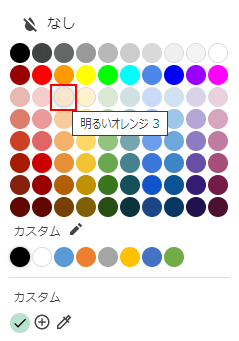
色付けしたい色の種類を選択します。
「明るいオレンジ 3」を選択しました。
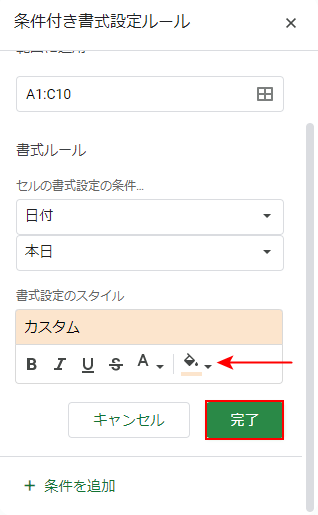
「明るいオレンジ 3」に色が設定されました。
「完了」ボタンをクリックします。
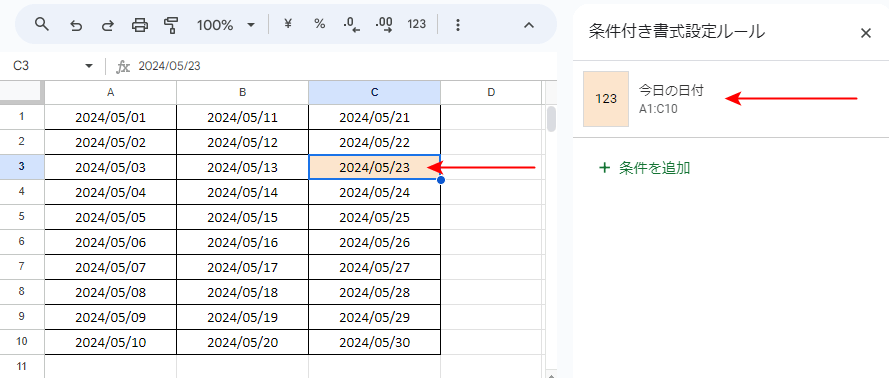
設定した条件付き書式設定ルールが追加されました。
自動的に今日の日付が入力されたセルに色付けすることが出来ました。